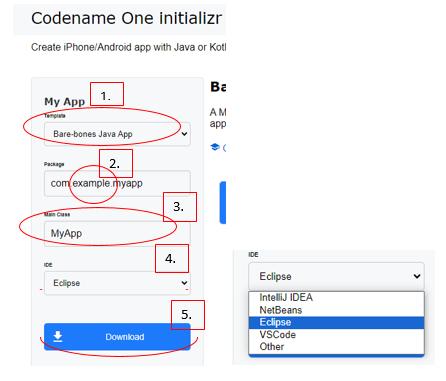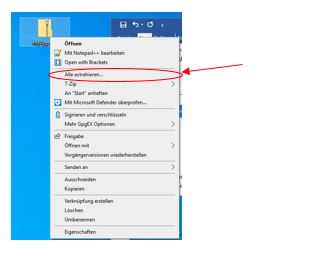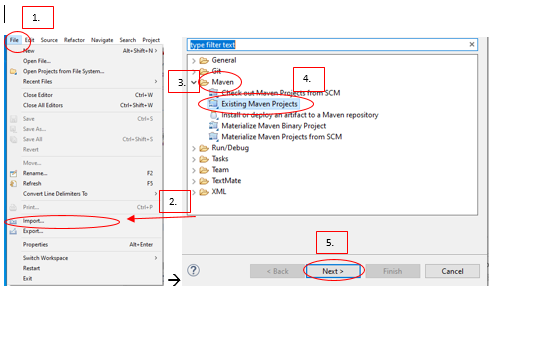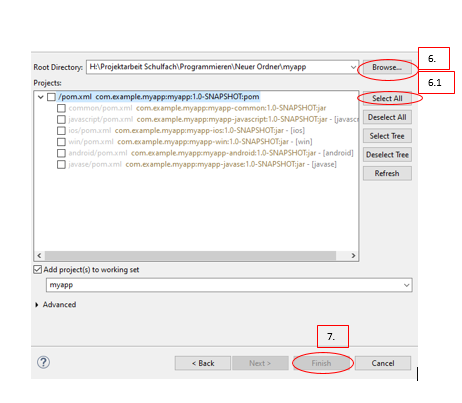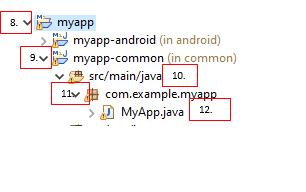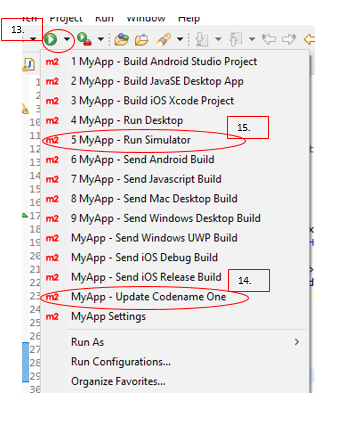Codename One GridLayout: Unterschied zwischen den Versionen
Jason (Diskussion | Beiträge) Keine Bearbeitungszusammenfassung |
Jason (Diskussion | Beiträge) |
||
| (91 dazwischenliegende Versionen von 2 Benutzern werden nicht angezeigt) | |||
| Zeile 1: | Zeile 1: | ||
==Anleitung für Codename One Eclipse== | ==Anleitung für Codename One für Eclipse== | ||
===Schritt 1=== | ===Schritt 1 : Download=== | ||
Gehen sie auf die Webseite des [[Codename One]] Initializr: | ---- | ||
Gehen sie zuerst auf die Webseite des [[Codename One]] Initializr: | |||
https://start.codenameone.com/ | https://start.codenameone.com/ | ||
===Schritt 2=== | ===Schritt 2 : Auswahl=== | ||
--------- | |||
Wählen sie auf der Seite bei den Templates <code>Bare-bones Java App</code> <sup>[1.]</sup> und bei Package können Sie den Namen ändern indem Sie zwischen <code>com.</code> und <code>.myapp</code> <sup>[2.]</sup> den gewünschten Namen eingeben. | |||
Bei <code>Main Class</code> <sup>[3.]</sup> können Sie bestimmen wie ihre Klassen heißen soll. | |||
Nun bei IDE wählen die <code>Eclipse</code> <sup>[4.]</sup> aus. Danach klicken Sie auf <code>Download</code> <sup>[5.]</sup>. | |||
[[File:Schritt2.png]] | |||
===Schritt 3 : Extrahieren=== | |||
---- | |||
Nach kurzem Warten erhalten Sie eine Zip-Datei. Diese müssen Sie in einen anderen Ordner extrahieren, dafür klicken sie auf <code>Alle extrahieren</code> und wählen einen Ordner aus. Diesen Ordner in den gewünschten Workplace verschieben und Eclipse starten. | |||
[[File:Schritt3.png]] | [[File:Schritt3.png]] | ||
===Schritt 4=== | ===Schritt 4 : Importieren=== | ||
Nachdem Eclipse gestartet wurde | ---- | ||
Nachdem Eclipse gestartet wurde klicken Sie auf <code>File</code> <sup>[1.]</sup> und dann auf <code>Import</code> <sup>[2.]</sup>. Bei <code>Import</code> wählen Sie den Ordner <code>Maven</code> <sup>[3.]</sup> aus und klicken in diesem auf <code>Existing Maven Project</code> <sup>[4.]</sup> und dann auf <code>Next</code> <sup>[5.]</sup>. Danach klicken Sie bei Root Directory auf <code>Browse…</code> <sup>[6.]</sup> und wählen den Ordner aus, in welchen Sie die Zip-Datei zuvor extrahiert haben. Dann klicken sie auf <code>Select All</code> <sup>[6.1]</sup> und dann auf <code>Finish</code> <sup>[7.]</sup>. | |||
[[File:Schritt4.PNG]] | [[File:Schritt4.PNG]] | ||
[[File:Schritt4, | [[File:Schritt4,3.PNG]] | ||
===Schritt 5=== | ===Schritt 5 : Ausführen=== | ||
Sie erhalten eine Datei in Eclipse, welche so heißt wie Sie zuvor in Codename One initalizr benannt haben. | ---- | ||
Sie erhalten eine Datei in Eclipse, welche so heißt wie Sie zuvor in Codename One initalizr benannt haben. Sie öffnen diese Datei <sup>[8.]</sup> und danach öffnen Sie die Datei die <code>-common</code> oder <code>common</code> <sup>[9.]</sup> heißt. Dort öffnen Sie die <code>src-Datei</code> <sup>[10.]</sup> und dann das enthaltene Package. In diesem <code>Package</code> <sup>[11.]</sup> liegt eine <code>Java-Datei</code> <sup>[12.]</sup>, welche Sie öffnen. Nachdem Sie die Java-Datei geöffnet haben, klicken Sie bei dem <code>Ausführknopf auf den Pfeil</code> <sup>[13.]</sup> und wählen dort <code>Update Codename One</code> <sup>[14.]</sup> aus. Nun erhält ihr Codename One ein Update. Nach dem Update klicken Sie erneut auf dem Pfeil des Ausführknopfes und klicken nun auf <code>Run Simulator</code> <sup>[15.]</sup>. Nach kurzem Warten öffnet sich Codename One mit einem iPhone. | |||
[[File:Schritt5.PNG]] | [[File:Schritt5.PNG]] | ||
| Zeile 29: | Zeile 35: | ||
==Anleitung für das verwenden eines GridLayouts in Codename One== | ==Anleitung für das verwenden eines GridLayouts in Codename One== | ||
| Zeile 35: | Zeile 42: | ||
Um den Datentyp GridLayout zu verwenden, müssen sie zu beginn den Datentyp GridLayout schreiben. Danach schreiben sie den Namen für den Datentyp und erstellen ein neues GridLayout: | Um den Datentyp GridLayout zu verwenden, müssen sie zu beginn den Datentyp GridLayout schreiben. Danach schreiben sie den Namen für den Datentyp und erstellen ein neues GridLayout: | ||
<code>GridLayout <name> = new GridLayout();</code> | |||
Die ist der Befehl um ein GridLayout zu verwenden. | Die ist der Befehl um ein GridLayout zu verwenden. | ||
Wenn sie dies schreiben wird ihnen auffallen, dass sie einen Fehlermeldung erhalten. | Wenn sie dies schreiben wird ihnen auffallen, dass sie einen Fehlermeldung erhalten. | ||
Dies liegt daran, dass sie zwei Zahlen in die Klammer, getrennt durch ein Komma | Dies liegt daran, dass sie zwei Zahlen in die Klammer, getrennt durch ein Komma <code>,</code>, schreiben müssen. | ||
Die erste Zahl in der Klammer steht für die Anzahl der Zeilen die sie als Tabelle angezeigt haben möchten. Die zweite Zahl steht für die Anzahl der Spalten der Tabelle. | Die erste Zahl in der Klammer steht für die Anzahl der Zeilen die sie als Tabelle angezeigt haben möchten. Die zweite Zahl steht für die Anzahl der Spalten der Tabelle. | ||
Wenn sie nun diesen Befehl verwenden: | Wenn sie nun diesen Befehl verwenden: | ||
<code>GridLayout <name> = new GridLayout(5,2);</code> | |||
Erstellen sie ein GridLayout mit fünf Zeilen und zwei Spalten. | Erstellen sie ein GridLayout mit fünf Zeilen und zwei Spalten. | ||
Je nachdem wie viele Zeilen und Spalten sie benötigen, können sie die Zahlen anpassen. | Je nachdem wie viele Zeilen und Spalten sie benötigen, können sie die Zahlen anpassen. | ||
Um nun ihr GridLayout zu verwenden, werden sie einen Container benötigen. | |||
Zuerst müssen sie einen Container erstellen. Dafür verwenden sie den Datentyp Container. Sie schreiben den Datentyp und dann ihren gewünschten Namen dafür: | |||
<code> Container <name-GridLayout> = new Container();</code> | |||
Nun haben sie einen Container erstellt. | |||
Damit ihr GridLayout auch verwendet werden kann, müssen sie den Namen ihres GridLayouts in die Klammern <code>( )</code> schreiben: | |||
<code> Container <name-Container > = new Container(<name-GridLayout>);</code> | |||
Jetzt haben sie ihr GridLayout bzw. ihre Tabelle erstellt. | |||
Nun können sie die zuvor erstellten TextField (Eingabefeld) und Label (Anzeigetext) in ihren Container hinzufügen, damit sie in der Tabelle zu erkennen sind: | |||
<code> <name-Container>.add(<name-Label>;</code> | |||
<code> <name-Container>.add(<name-TextField>);</code> | |||
Nun müssen sie den Container in ihre <code>Form</code> einfügen. Dies tuen sie indem sie schreiben: | |||
<code><name-Form>.addComponent(<name-Container>);</code> | |||
Jetzt werden ihre TextField und Label in dem von ihnen erstellten GridLayouts, mit ihrer ausgewählter Anordnung, angezeigt. | |||
[[Kategorie:Codename One]] | |||
Aktuelle Version vom 17. Juni 2024, 12:25 Uhr
Anleitung für Codename One für Eclipse[Bearbeiten]
Schritt 1 : Download[Bearbeiten]
Gehen sie zuerst auf die Webseite des Codename One Initializr: https://start.codenameone.com/
Schritt 2 : Auswahl[Bearbeiten]
Wählen sie auf der Seite bei den Templates Bare-bones Java App [1.] und bei Package können Sie den Namen ändern indem Sie zwischen com. und .myapp [2.] den gewünschten Namen eingeben.
Bei Main Class [3.] können Sie bestimmen wie ihre Klassen heißen soll.
Nun bei IDE wählen die Eclipse [4.] aus. Danach klicken Sie auf Download [5.].
Schritt 3 : Extrahieren[Bearbeiten]
Nach kurzem Warten erhalten Sie eine Zip-Datei. Diese müssen Sie in einen anderen Ordner extrahieren, dafür klicken sie auf Alle extrahieren und wählen einen Ordner aus. Diesen Ordner in den gewünschten Workplace verschieben und Eclipse starten.
Schritt 4 : Importieren[Bearbeiten]
Nachdem Eclipse gestartet wurde klicken Sie auf File [1.] und dann auf Import [2.]. Bei Import wählen Sie den Ordner Maven [3.] aus und klicken in diesem auf Existing Maven Project [4.] und dann auf Next [5.]. Danach klicken Sie bei Root Directory auf Browse… [6.] und wählen den Ordner aus, in welchen Sie die Zip-Datei zuvor extrahiert haben. Dann klicken sie auf Select All [6.1] und dann auf Finish [7.].
Schritt 5 : Ausführen[Bearbeiten]
Sie erhalten eine Datei in Eclipse, welche so heißt wie Sie zuvor in Codename One initalizr benannt haben. Sie öffnen diese Datei [8.] und danach öffnen Sie die Datei die -common oder common [9.] heißt. Dort öffnen Sie die src-Datei [10.] und dann das enthaltene Package. In diesem Package [11.] liegt eine Java-Datei [12.], welche Sie öffnen. Nachdem Sie die Java-Datei geöffnet haben, klicken Sie bei dem Ausführknopf auf den Pfeil [13.] und wählen dort Update Codename One [14.] aus. Nun erhält ihr Codename One ein Update. Nach dem Update klicken Sie erneut auf dem Pfeil des Ausführknopfes und klicken nun auf Run Simulator [15.]. Nach kurzem Warten öffnet sich Codename One mit einem iPhone.
Anleitung für das verwenden eines GridLayouts in Codename One[Bearbeiten]
Wenn sie ihre Elemente als Tabelle in Codename One darstellen möchten, können sie GridLayout verwenden.
Um den Datentyp GridLayout zu verwenden, müssen sie zu beginn den Datentyp GridLayout schreiben. Danach schreiben sie den Namen für den Datentyp und erstellen ein neues GridLayout:
GridLayout <name> = new GridLayout();
Die ist der Befehl um ein GridLayout zu verwenden.
Wenn sie dies schreiben wird ihnen auffallen, dass sie einen Fehlermeldung erhalten.
Dies liegt daran, dass sie zwei Zahlen in die Klammer, getrennt durch ein Komma ,, schreiben müssen.
Die erste Zahl in der Klammer steht für die Anzahl der Zeilen die sie als Tabelle angezeigt haben möchten. Die zweite Zahl steht für die Anzahl der Spalten der Tabelle.
Wenn sie nun diesen Befehl verwenden:
GridLayout <name> = new GridLayout(5,2);
Erstellen sie ein GridLayout mit fünf Zeilen und zwei Spalten.
Je nachdem wie viele Zeilen und Spalten sie benötigen, können sie die Zahlen anpassen. Um nun ihr GridLayout zu verwenden, werden sie einen Container benötigen. Zuerst müssen sie einen Container erstellen. Dafür verwenden sie den Datentyp Container. Sie schreiben den Datentyp und dann ihren gewünschten Namen dafür:
Container <name-GridLayout> = new Container();
Nun haben sie einen Container erstellt.
Damit ihr GridLayout auch verwendet werden kann, müssen sie den Namen ihres GridLayouts in die Klammern ( ) schreiben:
Container <name-Container > = new Container(<name-GridLayout>);
Jetzt haben sie ihr GridLayout bzw. ihre Tabelle erstellt. Nun können sie die zuvor erstellten TextField (Eingabefeld) und Label (Anzeigetext) in ihren Container hinzufügen, damit sie in der Tabelle zu erkennen sind:
<name-Container>.add(<name-Label>;
<name-Container>.add(<name-TextField>);
Nun müssen sie den Container in ihre Form einfügen. Dies tuen sie indem sie schreiben:
<name-Form>.addComponent(<name-Container>);
Jetzt werden ihre TextField und Label in dem von ihnen erstellten GridLayouts, mit ihrer ausgewählter Anordnung, angezeigt.